أجهزة iPhone ، وكذلك أجهزة iPad ، هي بعض من أجهزة Apple المتطورة. لا يمكننا إنكار أن أجهزة iOS المذكورة تتمتع بوظائف رائعة تمنح أصحابها الثقة وتجعلهم راضين أيضًا. من ناحية أخرى ، تم إعطاء تسجيلات الشاشة أهمية خاصة منذ أن بدأ الوباء. من الآن فصاعدًا ، أخذ الكثيرون في الاعتبار التقاط دروسهم الخاصة واجتماعاتهم وأنشطتهم الخاصة عبر الإنترنت ، حتى الألعاب التي يمارسونها على أجهزتهم.
ومع ذلك ، لن تكون مقاطع الفيديو وحدها كافية لأنها يجب أن تكون مصحوبة بصوت. يُحدث الصوت أو الصوت فرقًا كبيرًا في التسجيل لأن أهمية التسجيل تم صنعها عن قصد في المقام الأول. الآن ، إذا كنت أحدهم ولديك السبب الدقيق لوجودك هنا للتعلم كيفية تسجيل الشاشة بالصوت على iOS 11-15، فنحن على استعداد تام لمساعدتك. سترحب بك أفضل الحلول مع الإرشادات الشاملة في هذا المنشور. لذلك ، دون مزيد من الضحك ، دعنا نبدأ التعلم.
الجزء 1. أسهل طريقة لتسجيل شاشة iPhone بالصوت
سيتيح لك جزء المكافأة هذا تسجيل شاشة سطح المكتب والصوت بجودة ممتازة. AVAide مسجل الشاشة هي الشاشة الأكثر روعة ، والألعاب ، والصوت ، وكاميرا الويب ، والدورة التدريبية عبر الإنترنت ، ومؤتمر الفيديو ، ومسجل الأفلام التي يمكن أن تمتلكها على أجهزة الكمبيوتر التي تعمل بنظام Windows و Mac. علاوة على ذلك ، فإن مسجل الصوت الخاص به لا يشبه الآخرين ، لأنه يتيح لك تسجيل صوت النظام والميكروفون الخاص بك من خلال ميزات إلغاء الضوضاء وتحسينها المدمجة. ليس ذلك فحسب ، يمكن لمسجل الشاشة AVAide هذا أيضًا توسيع ميزاته البارزة في الشاشة والصوت ، مما يعكس أجهزة iOS و Android.
ماذا بعد؟ أثناء تسهيل تسجيل الشاشة لأي صوت ، يتيح لك هذا البرنامج الرائع التقاط لقطة شاشة وإضافة تعليق صوتي يتم إنتاجه أيضًا بمخرجات عالية الجودة. وبالطبع ، كجزء من لطف الأداة ، وبصرف النظر عن وجود واجهة سهلة الفهم ، فإنها توفر أيضًا مفاتيح اختصار يمكنك تذكرها بسهولة.
- قم بتسجيل شاشة iPhone الخاصة بك بصوت مع ميزات الشاشة والانعكاس الصوتي.
- أنتج عرضًا وصوتًا سينمائيًا بعد تسجيل iPhone و iPad.
- حزمة تحتوي على العديد من الميزات والإعدادات وأدوات التحرير.
- أنتج تسجيلاتك بتنسيقات MP4 و MOV و WMV و F4V و GIF وما إلى ذلك.
كيفية تسجيل شاشة iPhone بالصوت باستخدام AVAide Screen Recorder
الخطوة 1احصل على برنامج التسجيل
قم بتنزيل البرنامج الرائع وتثبيته بنجاح على سطح المكتب الخاص بك عن طريق النقر فوق أزرار التنزيل أعلاه. بعد ذلك ، قم بتشغيل البرنامج على الفور.
الخطوة 2اختر الأداة الصحيحة
عند الوصول إلى واجهته الرئيسية ، مرر إلى أداة التسجيل الصحيحة التي تحتاجها. لهذه المهمة ، اختر ملف هاتف المسجل ، وحدد ملف مسجل iOS في النافذة التالية.
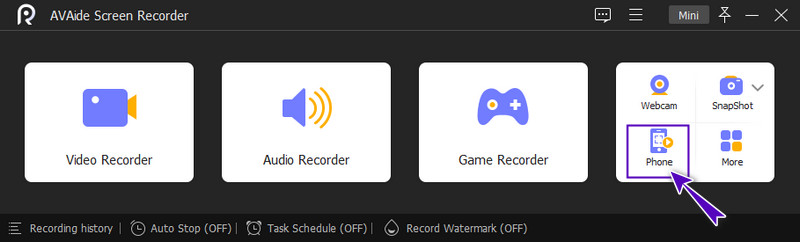
الخطوه 3قم بالاتصال بالمرآة
الآن ، حدد ملف شاشة النسخ المتطابق التحديد وعليك التأكد من أن هاتفك متصل بنفس شبكة wifi التي يتصل بها سطح المكتب الخاص بك. على جهاز iPhone الخاص بك ، اتبع الإرشادات التي ستراها في النافذة للاتصال.
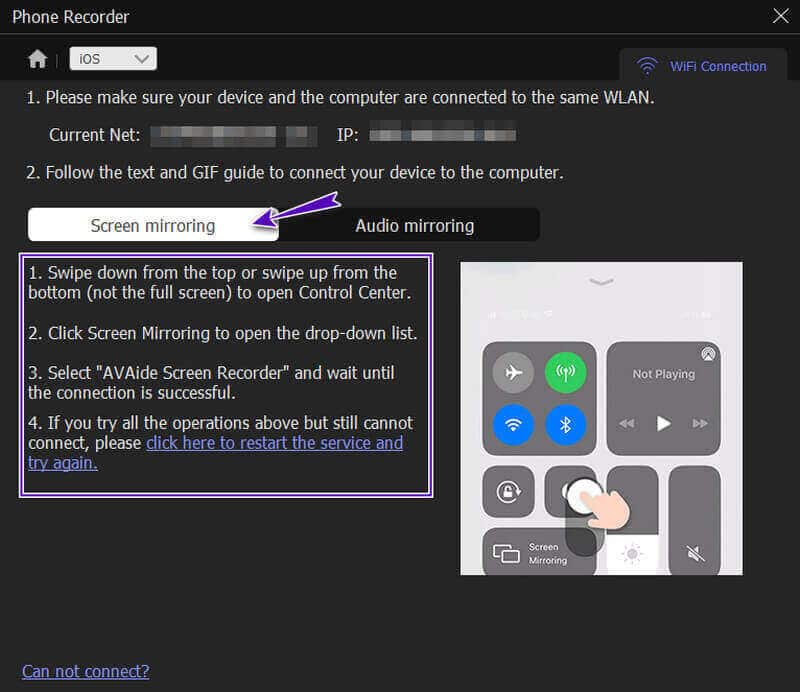
الخطوة 4بدء / تصدير التسجيل
بمجرد توصيل هاتفك وجاهزيته للنسخ المتطابق ، انتقل إلى تسجيل المحتوى خيار لضبط مصدر الصوت. ثم اضغط على سجل زر لبدء التسجيل.
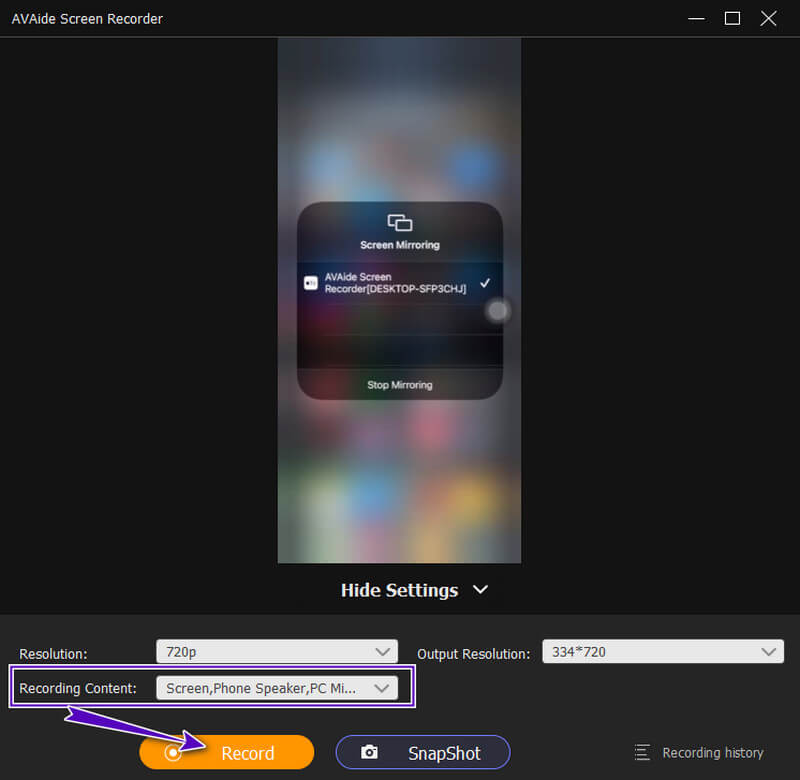
بعد التسجيل ضرب قف قم بإجراء التعديلات اللازمة أو اضغط على يصدر زر لحفظ التسجيل.
ملحوظة: تنطبق الإرشادات نفسها على نظام Mac. ويمكنك أيضًا استخدامه في تسجيل الصوت على iPhone بشكل منفصل.
الجزء 2. الطريقة الافتراضية لتسجيل الشاشة بالصوت على iPhone
يرجى الإقرار بأن تسجيل الشاشات بالصوت سيكون أسهل بكثير لنظام التشغيل iOS 11 والإصدارات الأحدث. هذا لأن هذه الأجهزة ، وتحديداً iOS 11 ، لديها ميزة تسجيل الشاشة التي تُعرف باسم Screen Recording. إنها أداة مدمجة ستمكنك من التقاط شاشتك بالكامل وصوت أو صوت أو صوت النظام بسهولة من هاتفك. ومع ذلك ، يجب ألا تتجاهل أيضًا القدرة الرائعة لتطبيقات الجهات الخارجية التي يمكن أن تؤثر بشكل كبير على تسجيل شاشتك. لكن لا تدع هذه المعلومات تزعجك لأننا سننقل فقط أفضل تطبيقات التسجيل التي يمكن أن تمنحك الصوت المثالي لمقطع فيديو مسجل.
الخطوة 1قم بتمكين ميزة تسجيل الشاشة
يجب عليك تمكين أداة إعادة الترميز بالانتقال إلى ملف جلسة ثم إلى مركز التحكم. اذهب الآن إلى الوصول داخل التطبيقات واسحبها ، ثم ابحث عن ملف تسجيل الشاشة من بين التطبيقات المراد إضافتها.
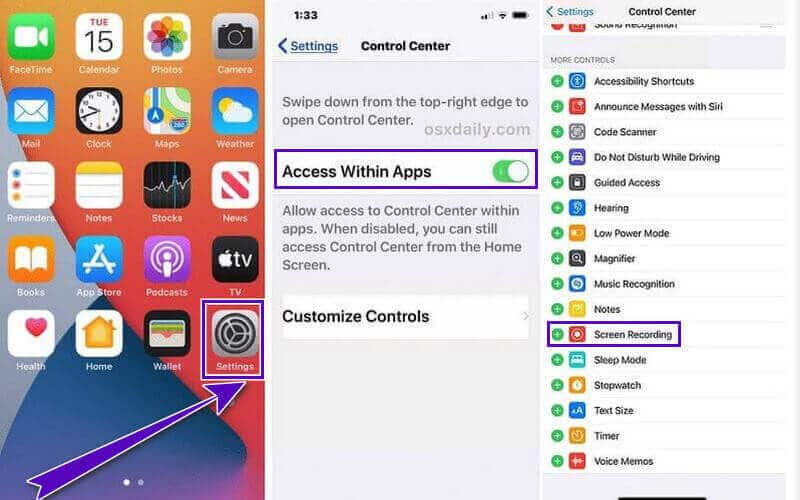
الخطوة 2ابدأ تسجيل الشاشة
يمكنك الآن البدء في تسجيل شاشتك بالصوت. اسحب لأسفل شاشتك ، توجه إلى أيقونة ملف مسجل الشاشة، واضغط عليه لبدء التشغيل. هذه المرة ، يمكنك الآن بدء تشغيل الفيديو أو أي ملف تريد تسجيله. ستلاحظ بالتأكيد أن التسجيل مستمر لأن الجزء الأحمر سيظهر أعلى شاشتك.
الخطوه 3لإيقاف أو إنهاء التسجيل ، انقر فوق جرعة حمراء. بعد ذلك ، انقر فوق قف التحديد على النافذة الصغيرة.
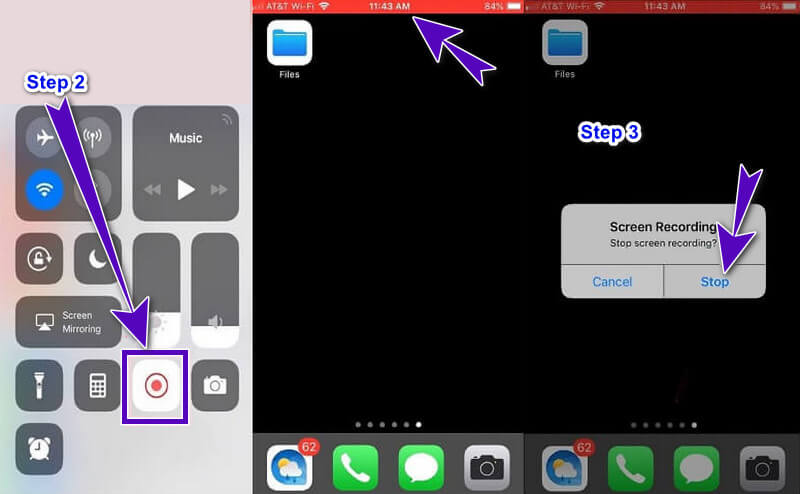
الجزء 3. كيفية تسجيل الشاشة بالصوت على iOS 11 باستخدام أحد التطبيقات
كما ذكرنا ، يجب أن تفكر أيضًا في الحصول على تطبيق تسجيل ممتاز. لهذا السبب ، فإن أفضل خيار يمكنك الحصول عليه هو Recordit. يحتوي تطبيق التسجيل هذا على جميع الأدوات اللازمة للقيام بمهام تسجيل الشاشة ، مثل التقاط كاميرا الوجه والتعليقات. بالإضافة إلى ذلك ، يحتوي هذا التطبيق على محرر فيديو بخيارات متعددة لإنتاج تسجيل مثالي لك بشكل فعال. ولدعم هذه المعلومات ، إليك الإرشادات الكاملة حول كيفية استخدام تطبيق Recordit على شاشة التسجيل والصوت على iPhone.
الخطوة 1احصل على التطبيق
قم بتنزيل التطبيق وتثبيته من متجر التطبيقات الخاص بك. لحسن الحظ ، هذا التطبيق مجاني للحصول عليه.
الخطوة 2ابدأ التسجيل
بمجرد التنزيل ، قم بتشغيل التطبيق وانقر فوق سجل في وسط الواجهة. الآن ، اضغط على ابدأ البث الخيار في النافذة الجديدة لبدء التسجيل.
الخطوه 3قم بإنهاء التسجيل
الآن ، لإنهاء التسجيل ، احصل على إظهار التنقل في التسجيل مرة أخرى واضغط على ملف وقف البث التبويب. بعد ذلك ، يتم حفظ ملفك المسجل تلقائيًا.
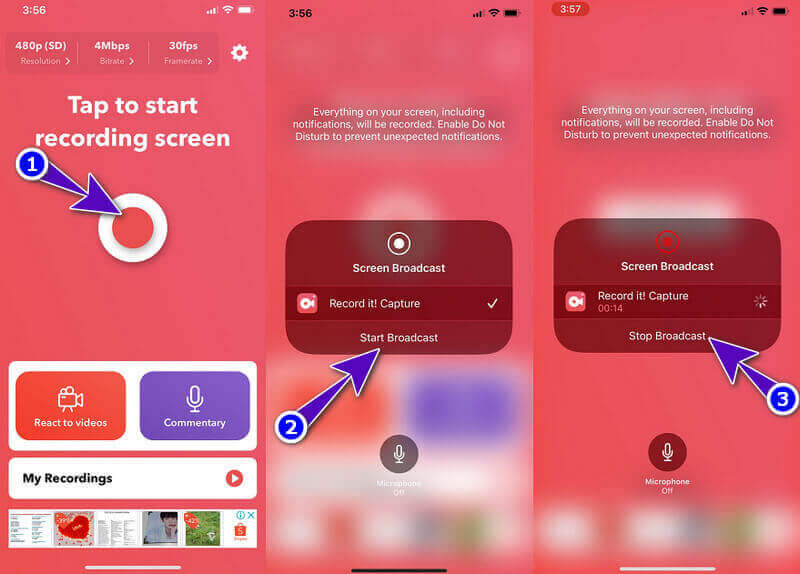


![]() AVAide مسجل الشاشة
AVAide مسجل الشاشة
سجل الشاشة والصوت وكاميرا الويب واللعب والاجتماعات عبر الإنترنت بالإضافة إلى شاشة iPhone / Android على جهاز الكمبيوتر الخاص بك.
الجزء 4. أسئلة وأجوبة حول تسجيل الشاشة بالصوت
1. هل يمكنني تسجيل الشاشة باستخدام مسجل شاشة iPhone بدون صوت؟
نعم. يمكنك استخدام مسجل الشاشة المدمج في iPhone شاشة تسجيل على iPhone بدون صوت. كيف؟ ما عليك سوى إلغاء النقر فوق زر الميكروفون قبل بدء التسجيل.
2. هل يمكنني تسجيل الصوت على QuickTime؟
نعم. يتيح لك QuickTime تسجيل شاشتك وفيلمك وصوتك.
3. هل يمكنني تسجيل الشاشة والصوت على Android؟
نعم. يأتي Android أيضًا مع مسجل مدمج مزود بمسجل صوت أيضًا.
يعد مسجل الشاشة المدمج في iPhone خيارًا ممتازًا لتسجيل شاشتك وصوتك. ومع ذلك ، إذا لم يكن الحصول على تطبيق تابع لجهة خارجية مشكلة على الإطلاق ، فيجب عليك تجربة الحل الآخر. على نفس المنوال، AVAide مسجل الشاشة سيتيح لك إجراء تسجيلات لشاشة iPhone مع الصوت بشكل ممتاز على سطح المكتب وجهاز Mac. كما أنه يعمل كمسجل سطح مكتب يتيح لك ذلك سجل الشاشة على Windows و Mac بسلاسة مع جودة مثالية.
سجل الشاشة والصوت وكاميرا الويب واللعب والاجتماعات عبر الإنترنت بالإضافة إلى شاشة iPhone / Android على جهاز الكمبيوتر الخاص بك.
تسجيل الشاشة والفيديو
- تسجيل الشاشة على ماك
- سجل الشاشة على Windows
- سجل الشاشة على iPhone
- تسجيل الصوت على iPhone
- تسجيل البرامج التلفزيونية بدون DVR
- سجل الشاشة Snapchat على iPhone و Android
- سجل مكالمة FaceTime
- كيفية استخدام VLC لتسجيل الشاشة
- إصلاح رمز خطأ Amazon 1060
- إصلاح OBS Window Capture باللون الأسود
- How to make a PowerPoint to a video [تعليمي كامل]
- كيفية عمل مقاطع فيديو تعليمية: الاستعدادات والمبادئ التوجيهية
- كيفية تسجيل الشاشة بالصوت على نظام iOS 15 والإصدارات الأحدث
- كيفية تسجيل الشاشة على TikTok: حلول سطح المكتب والجوال
- كيفية تسجيل الشاشة على Samsung بطريقتين مثبتتين [محلول]
- كيفية تسجيل اللعب على PS4 بدون بطاقة التقاط
- كيفية تسجيل اللعب على Xbox One [شرح كامل]






 تحميل آمن
تحميل آمن


